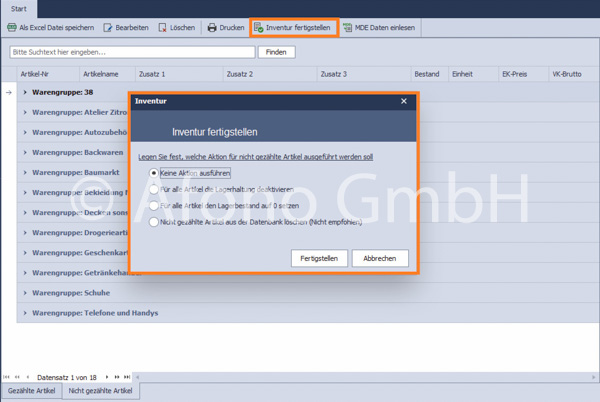Inventur
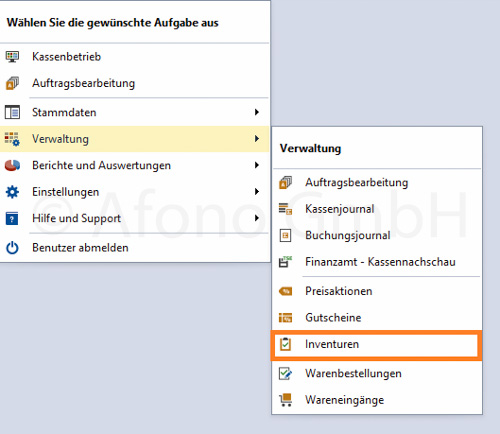
Die Inventur ermöglicht eine Mengenerfassung der Artikel, ein Vergleich mit dem Soll-Bestand und eine Wertberechnung auf Basis des Einkaufspreises, der dem Artikel hinterlegt ist.
Für eine Inventur stehen alle Artikel zur Verfügung, für die die Option "Lagerhaltung aktivieren" gesetzt wurde.
Pro Filiale ist stets nur eine aktive Inventur möglich.
Hinweis: Eine Inventur sollte nicht im laufenden Betrieb durchgeführt werden, da Belege und dazugehörige Warenbestandsänderungen im Lager in dieser Zeit nicht berücksichtigt werden können. Es empfiehlt sich, die Inventur außerhalb der Öffnungszeiten durchzuführen.
Erstellung einer Inventur:
Über Verwaltung > Inventur > Auswahl einer Filiale > Neu erstellen (mit anschließender Bezeichnung) oder öffnen einer bereits angelegten Inventur
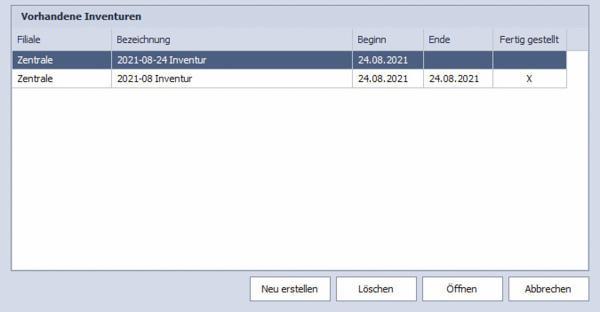
Erfassung der Artikel:
Es gibt 3 Möglichkeiten Artikel für eine Inventur zu erfassen:
1. über ein MDE-Gerät bzw. Datenimport (csv):
Über MDE-Daten einlesen ist die jeweilige Auswahl zu treffen: Aus Datei laden oder Daten einlesen. Der Stapel von Erfassungen wird direkt in die Afono 365 Handel übertragen. Über Konfiguration übertragen können Einstellungen zum MDE-Gerät und dessen Schnittstelle vorgenommen werden. Das Gerät ist dazu mit dem Kassensystem entsprechend zu verbinden. Die Übertragung erfolgt über MDE Daten einlesen > Daten einlesen.
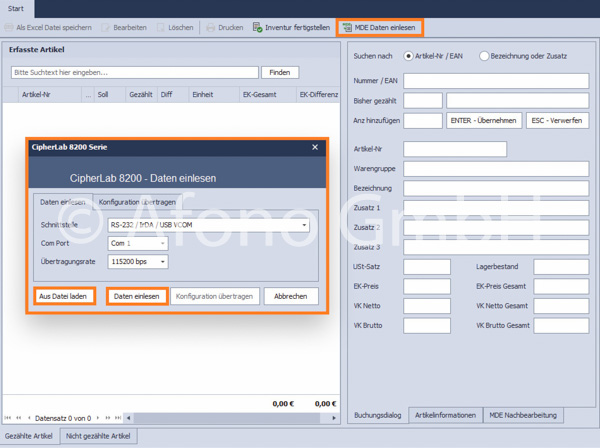
Nach der Übertragung sind die erfassten Artikel im Hauptfenster Gezählte Artikel des Inventuransicht gelistet. Wurden mittels MDE-Gerät neue, noch nicht im Datenbestand vorhandene Artikel erfasst, erfolgt eine Auflistung im rechten Karteireiter Nicht gezählte Artikel, für die eine manuelle Übernahme in den Datenbestand möglich ist (siehe 2.).
2. über die Auswahl Nicht gezählte Artikel
Noch nicht gezählte Artikel befinden sich im rechten Karteireiter. Diese sind nach Warengruppen sortiert und werden per Auswahl (Doppelklick) im Inventurfenster angezeigt. Über Anz hinzufügen wird die Anzahl definiert. Manuell über die Taste ENTER - Übernehmen oder die ENTER-Taste auf der Tastatur wird der Artikel in die Inventurliste übernommen. Mittels der Funktion "Nicht gezählte Artikel exportieren" (Funktionsleiste oben) erfolgt der Export der Liste in eine Datei zur weiteren Verarbeitung.
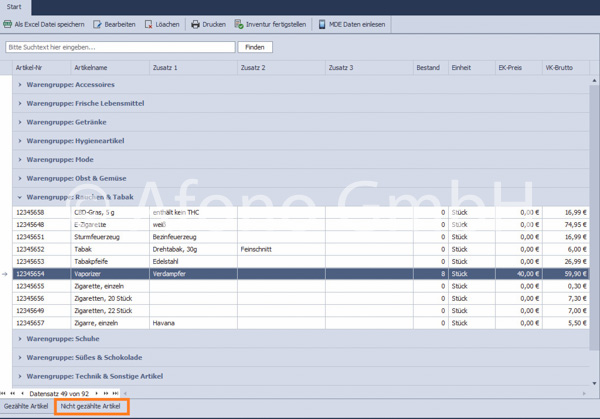
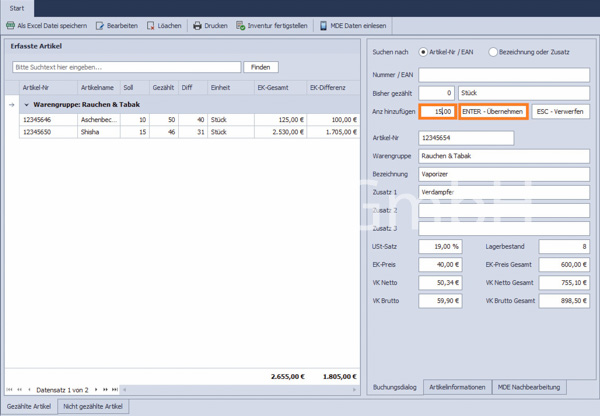
3. über manuelle Eingabe der EAN-Nummer oder Bezeichnung
Die manuelle Eingabe der EAN-Nummer oder der Artikel Bezeichnung erfolgt im rechten Bereich des Fensters. Anschließend wird über Anz hinzufügen die Anzahl definiert. Manuell über die Taste ENTER - Übernehmen oder die ENTER-Taste auf der Tastatur wird der Artikel in die Inventurliste übernommen.
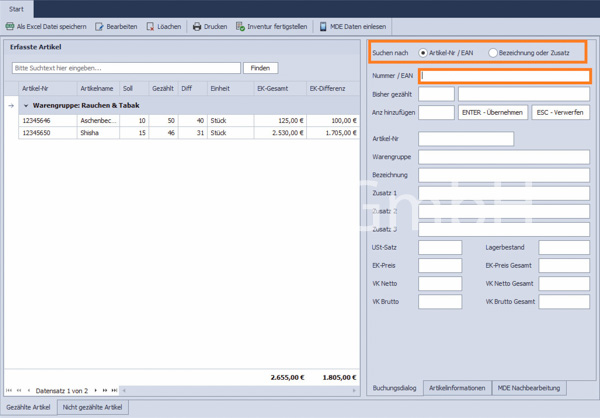
Optionen für erfassten Artikel:
Erfasste Artikel können über Bearbeiten oder Löschen bearbeitet oder aus der Inventurliste gelöscht werden. Über Bearbeiten oder Doppelklick auf den jeweiligen Artikel können beispielsweise fehlerhafte Eingaben der Anzahl (zu sehen unter bisher gezählt) korrigiert werden. Dazu wird in das Feld Anz hinzufügen die Anzahl addiert oder subtrahiert, die die Differenz zur letztendlich gewünschten Anzahl ergibt. Außerdem kann die Inventurliste über Drucken ausgedruckt oder über als Exceldatei speichern exportiert werden.
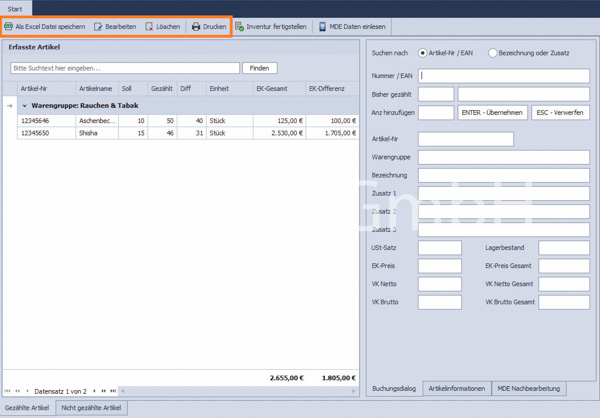
Fertigstellen der Inventur:
Die Inventur wird über Inventur fertigstellen nach Festlegung, wie mit nicht gezählte Artikel umgegangen wird, fertiggestellt:
- keine Aktion ausführen 🡪 Nicht gezählte Artikel werden künftig wieder in der Liste angezeigt
- Für alle Artikel die Lagerhaltung deaktivieren 🡪 Nicht gezählte Artikel werden künftig nicht mehr in der Liste angezeigt
- Für alle Artikel den Lagerbestand auf 0 setzen
- Nicht gezählte Artikel aus der Datenbank löschen 🡪 Nicht gezählte Artikel werden aus dem ganzen Programm bzw. der Datenbank gelöscht und werden nicht mehr im Artikelstamm geführt
Die Inventurdatei kann anschließend nicht mehr verändert werden.